
#𝗖𝗶𝘃𝗶𝗹𝟯𝗗, #𝗖𝗦𝗵𝗮𝗿𝗽 𝗽𝗼𝘂𝗿 #𝗗𝘆𝗻𝗮𝗺𝗼 : 𝗱𝗲 𝗹’𝗶𝗱𝗲́𝗲 𝗻𝗼𝗰𝘁𝘂𝗿𝗻𝗲 𝗮𝘂 𝗽𝗿𝗲𝗺𝗶𝗲𝗿 𝗽𝗮𝗰𝗸𝗮𝗴𝗲, 𝗲𝘁 𝗮𝘂-𝗱𝗲𝗹𝗮̀ !
Grande étape aujourd’hui : mon tout premier package Dynamo personnalisé pour Civil 3D. Et franchement ? Je suis content 💪 🎯 𝗗𝗲́𝘃𝗲𝗹𝗼𝗽𝗽𝗲𝗿 𝘀𝗲𝘀 𝗽𝗿𝗼𝗽𝗿𝗲𝘀 𝗻𝗼𝗲𝘂𝗱𝘀[…]
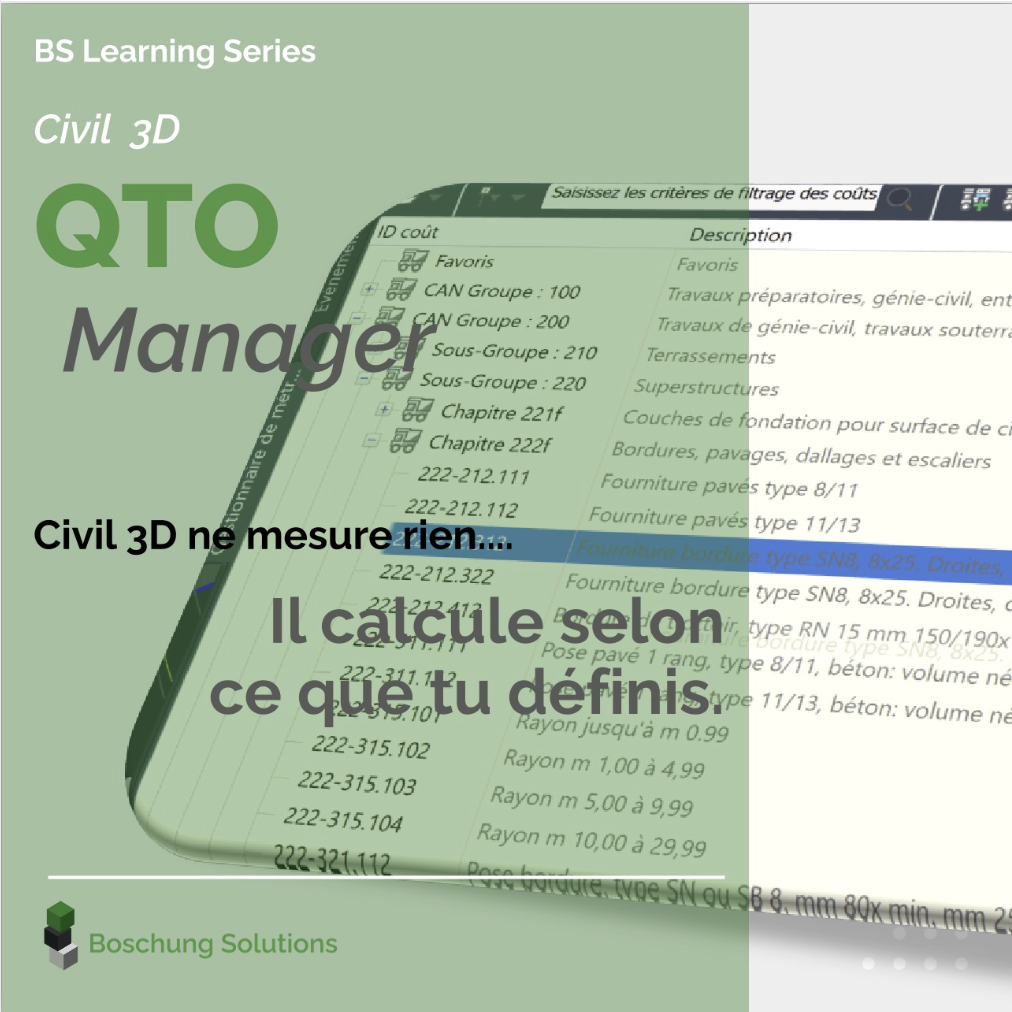
🧩 𝗕𝗦 𝗟𝗲𝗮𝗿𝗻𝗶𝗻𝗴 𝗦𝗲𝗿𝗶𝗲𝘀 | 𝗤𝗧𝗢 𝗠𝗮𝗻𝗮𝗴𝗲𝗿 #𝟭
𝘈𝘷𝘢𝘯𝘵 𝘵𝘰𝘶𝘵, 𝘪𝘭 𝘧𝘢𝘶𝘵 𝙘𝙤𝙢𝙥𝙧𝙚𝙣𝙙𝙚 𝙡𝙖 𝙡𝙤𝙜𝙞𝙦𝙪𝙚 𝙙𝙪 𝙌𝙏𝙊 𝙈𝙖𝙣𝙖𝙜𝙚𝙧… Civil 3D ne mesure rien par lui-même.👉 𝘐𝘭 𝘪𝘯𝘵𝘦𝘳𝘱𝘳𝘦̀𝘵𝘦 𝘭𝘦𝘴 𝘰𝘣𝘫𝘦𝘵𝘴 𝘥𝘦 𝘵𝘰𝘯 𝘮𝘰𝘥𝘦̀𝘭𝘦 𝘴𝘦𝘭𝘰𝘯[…]
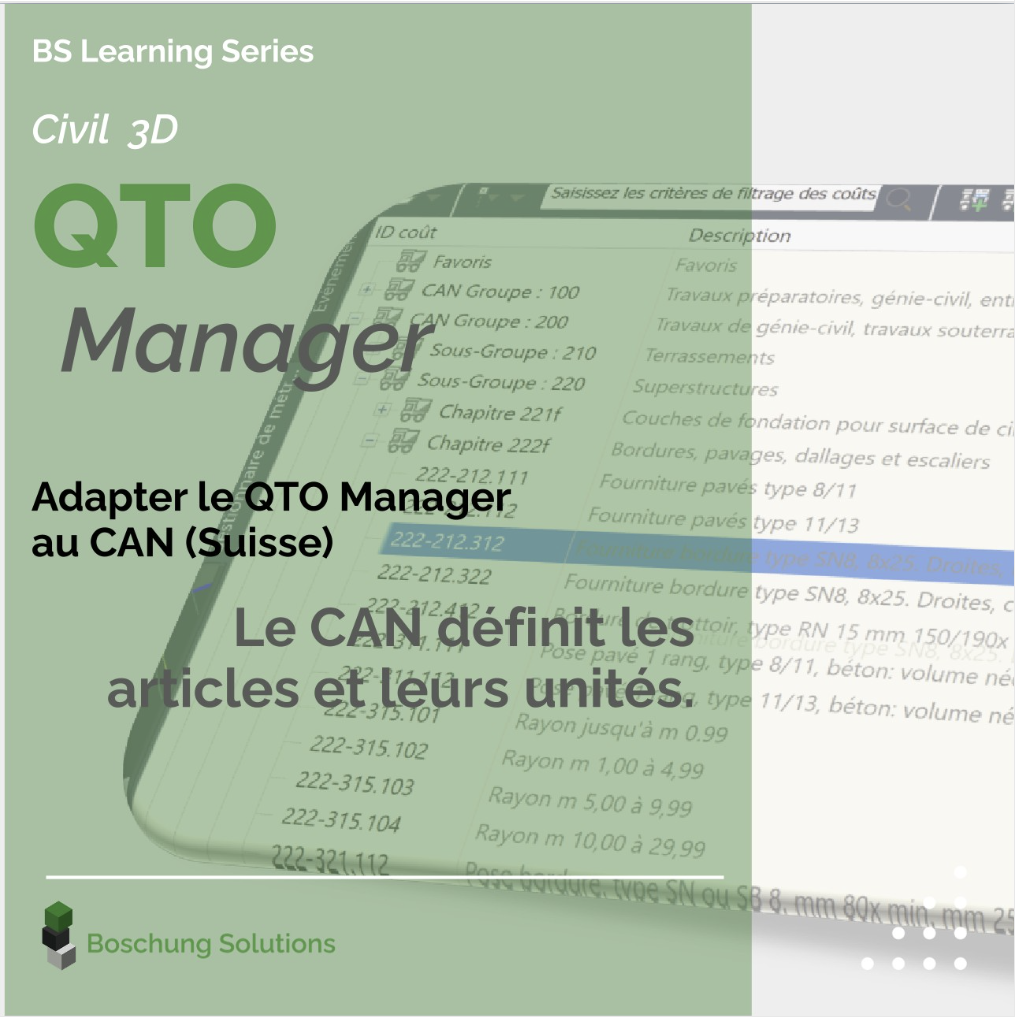
🧩 𝗕𝗦 𝗟𝗲𝗮𝗿𝗻𝗶𝗻𝗴 𝗦𝗲𝗿𝗶𝗲𝘀 | 𝗤𝗧𝗢 𝗠𝗮𝗻𝗮𝗴𝗲𝗿 #𝟭𝗔 (𝗕𝗼𝗻𝘂𝘀)
𝘈𝘥𝘢𝘱𝘵𝘦𝘳 𝘭𝘦 𝘘𝘛𝘖 𝘔𝘢𝘯𝘢𝘨𝘦𝘳 𝘢𝘶 𝘊𝘈𝘕 (Suisse) Vous parlez couramment le CAN ? Dans la construction suisse, le Catalogue des Articles Normalisés (CAN/CRB) est bien plus[…]
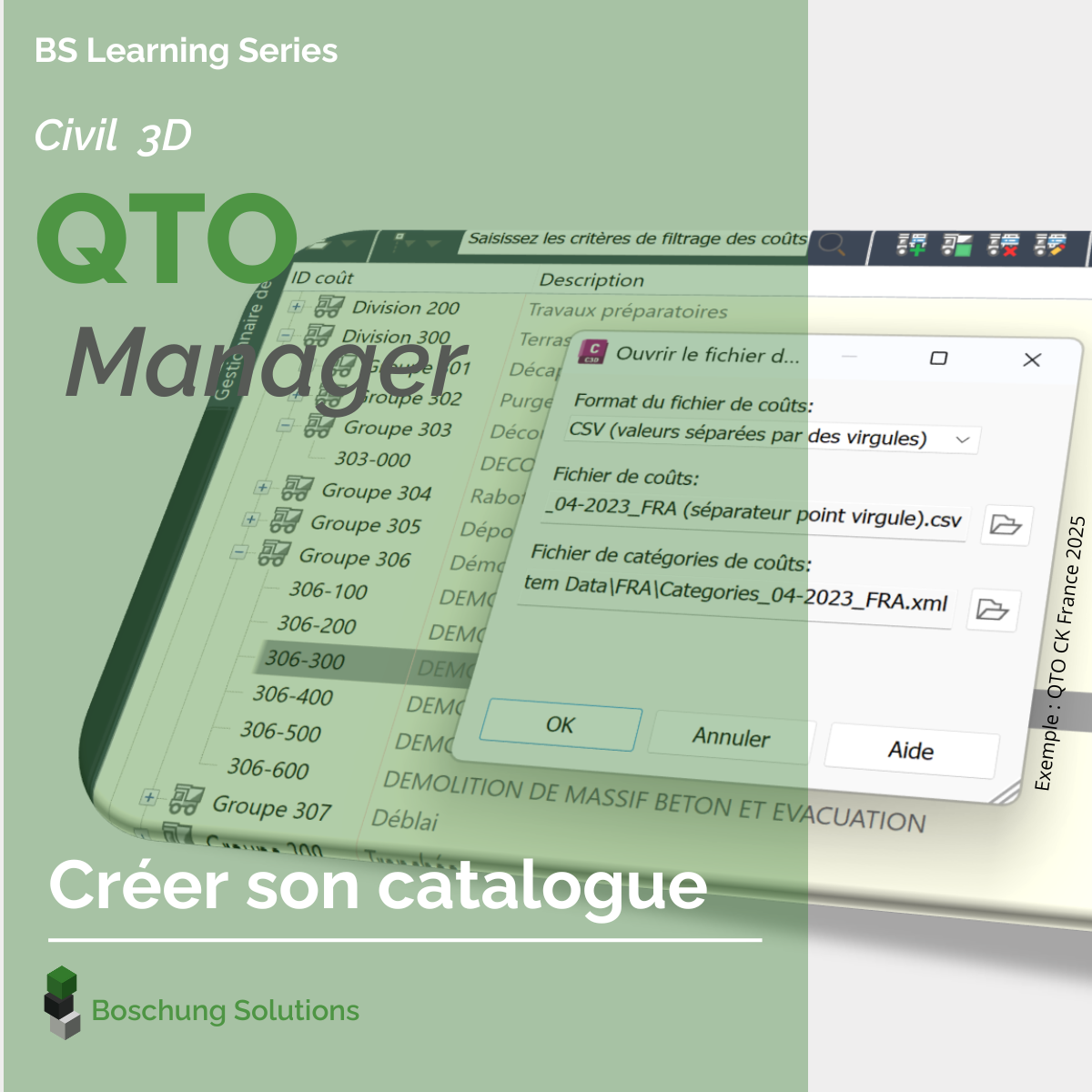
🧩 𝗕𝗦 𝗟𝗲𝗮𝗿𝗻𝗶𝗻𝗴 𝗦𝗲𝗿𝗶𝗲𝘀 | 𝗤𝗧𝗢 𝗠𝗮𝗻𝗮𝗴𝗲𝗿 #𝟮
𝘊𝘳𝘦́𝘦𝘳 𝘴𝘰𝘯 𝙨𝙤𝙣 𝙥𝙧𝙚𝙢𝙞𝙚𝙧 𝙘𝙖𝙩𝙖𝙡𝙤𝙜𝙪𝙚 (𝘊𝘚𝘝 + 𝘟𝘔𝘓 + 𝘍𝘖𝘙) Le QTO Manager repose sur une base simple mais puissante : trois fichiers essentiels.:📄 𝗖𝗦𝗩[…]
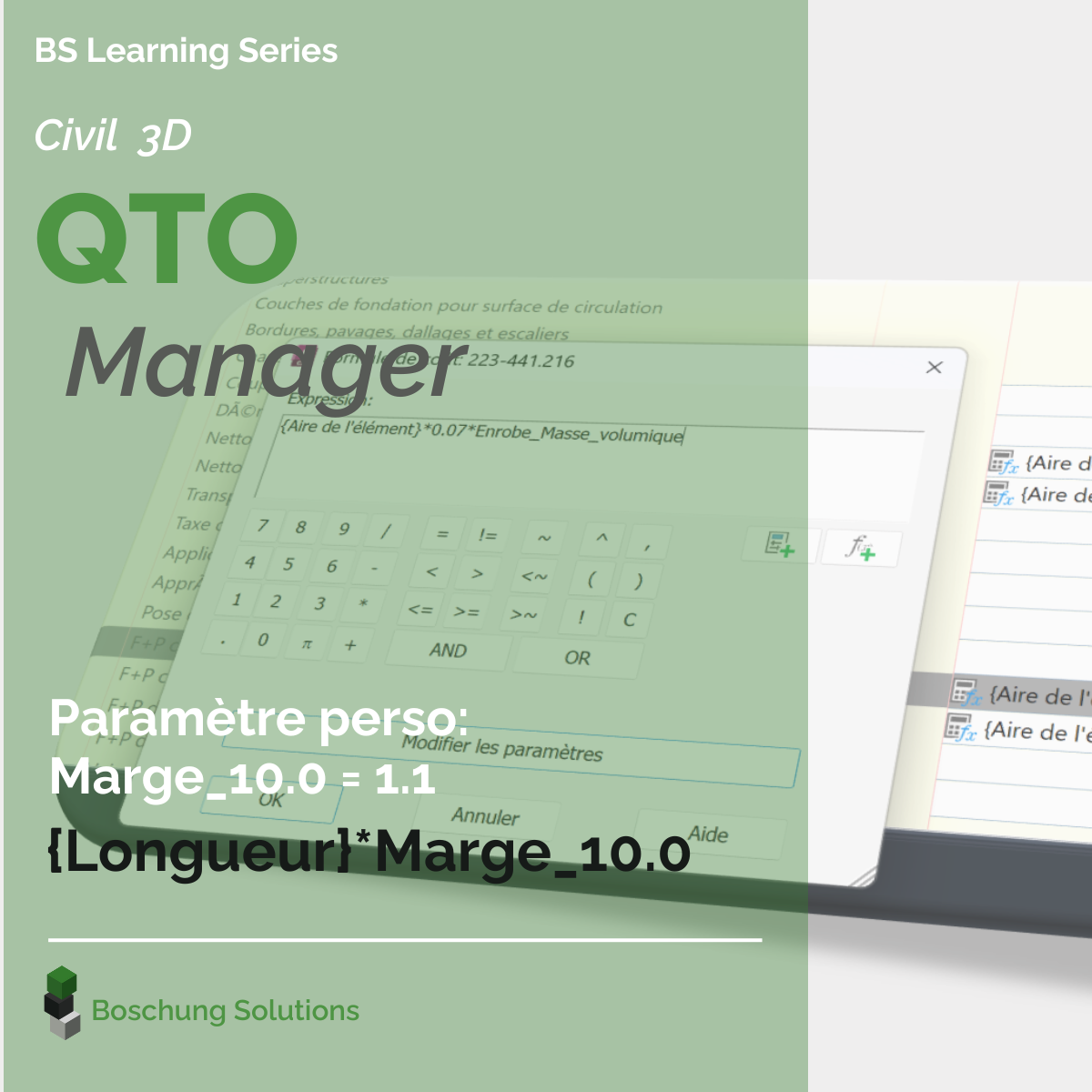
🧩 𝗕𝗦 𝗟𝗲𝗮𝗿𝗻𝗶𝗻𝗴 𝗦𝗲𝗿𝗶𝗲𝘀 | 𝗤𝗧𝗢 𝗠𝗮𝗻𝗮𝗴𝗲𝗿 #𝟯
𝘜𝘵𝘪𝘭𝘪𝘴𝘦𝘳 𝘭𝘦𝘴 𝘧𝘰𝘳𝘮𝘶𝘭𝘦𝘴 𝘥𝘢𝘯𝘴 𝘭𝘦 𝘘𝘛𝘖 Les formules donnent vie au QTO Manager.Elles transforment les propriétés des objets Civil 3D en quantités exploitables. Elles s’appuient[…]

🧩 𝗕𝗦 𝗟𝗲𝗮𝗿𝗻𝗶𝗻𝗴 𝗦𝗲𝗿𝗶𝗲𝘀 | 𝗤𝗧𝗢 𝗠𝗮𝗻𝗮𝗴𝗲𝗿 #𝟰
𝘈𝘴𝘴𝘰𝘤𝘪𝘦𝘳 𝘭𝘦𝘴 𝘤𝘰𝘥𝘦𝘴 𝘘𝘛𝘖 𝘢𝘶𝘹 𝘰𝘣𝘫𝘦𝘵𝘴 𝘊𝘪𝘷𝘪𝘭 3𝘋 Une fois ton 𝗰𝗮𝘁𝗮𝗹𝗼𝗴𝘂𝗲 𝗽𝗿𝗲̂𝘁, il faut 𝗹𝗶𝗲𝗿 𝗹𝗲𝘀 𝗮𝗿𝘁𝗶𝗰𝗹𝗲𝘀 𝗤𝗧𝗢 𝗮𝘂𝘅 𝗼𝗯𝗷𝗲𝘁𝘀 du modèle.C’est cette association[…]
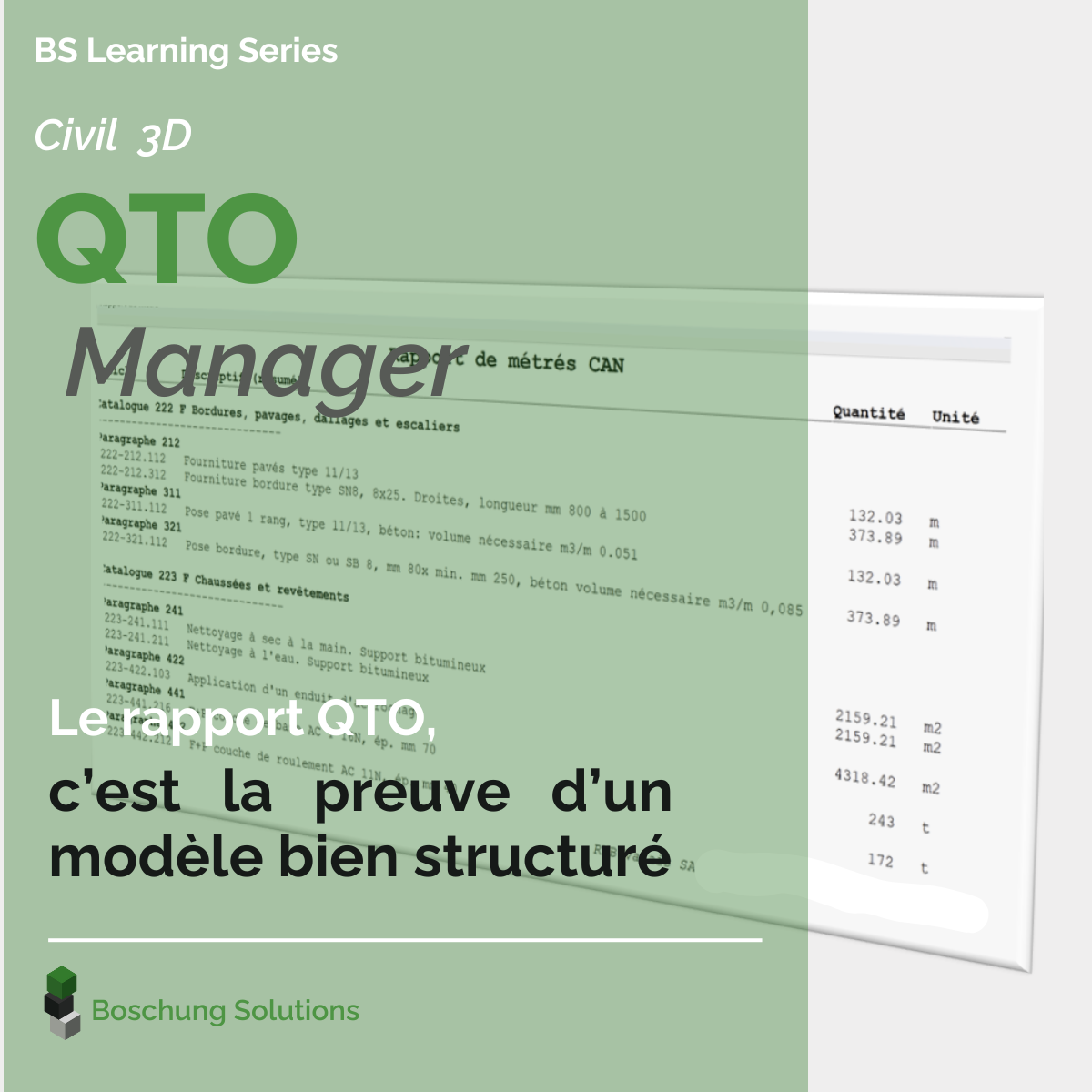
🧩 𝗕𝗦 𝗟𝗲𝗮𝗿𝗻𝗶𝗻𝗴 𝗦𝗲𝗿𝗶𝗲𝘀 | 𝗤𝗧𝗢 𝗠𝗮𝗻𝗮𝗴𝗲𝗿 #𝟱
𝘎𝘦́𝘯𝘦́𝘳𝘦𝘳 𝘦𝘵 𝘦𝘹𝘱𝘭𝘰𝘪𝘵𝘦𝘳 𝘭𝘦𝘴 𝘳𝘢𝘱𝘱𝘰𝘳𝘵𝘴 𝘥𝘦 𝘮𝘦́𝘵𝘳𝘦́𝘴 Quand les codes QTO sont en place, Civil 3D peut produire un rapport de métré complet.Ce rapport traduit[…]
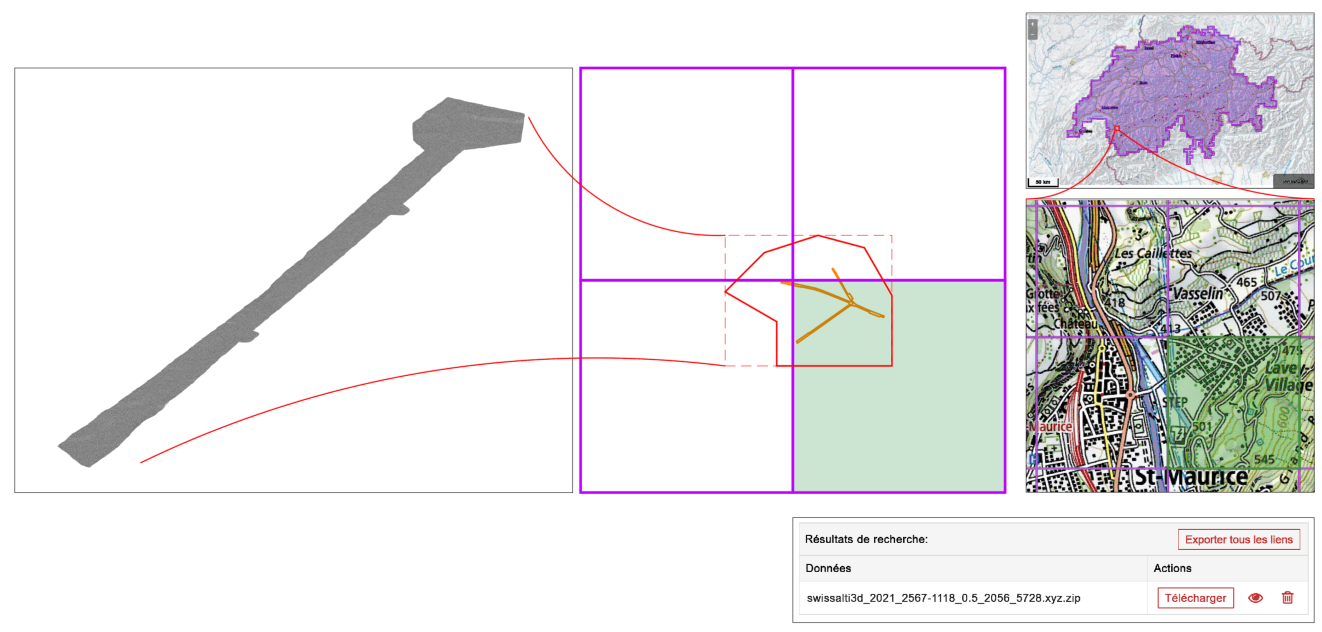
🌐 𝗖𝗶𝘃𝗶𝗹𝟯𝗗 𝗧𝗼𝗼𝗹 : 𝗕𝗦 𝗦𝘂𝗿𝗳𝗮𝗰𝗲 𝗘𝘅𝘁𝗿𝗮𝗰𝘁𝗼𝗿 #𝟬
𝘜𝘯𝘦 𝘯𝘰𝘶𝘷𝘦𝘭𝘭𝘦 𝘢𝘷𝘦𝘯𝘵𝘶𝘳𝘦 𝘲𝘶𝘪 𝘤𝘰𝘮𝘮𝘦𝘯𝘤𝘦… Depuis des années, je manipule des données en provenance de SwissTopo (similaire à l’IGN ou l’ACT), j’automatise Civil 3D et j’optimise[…]
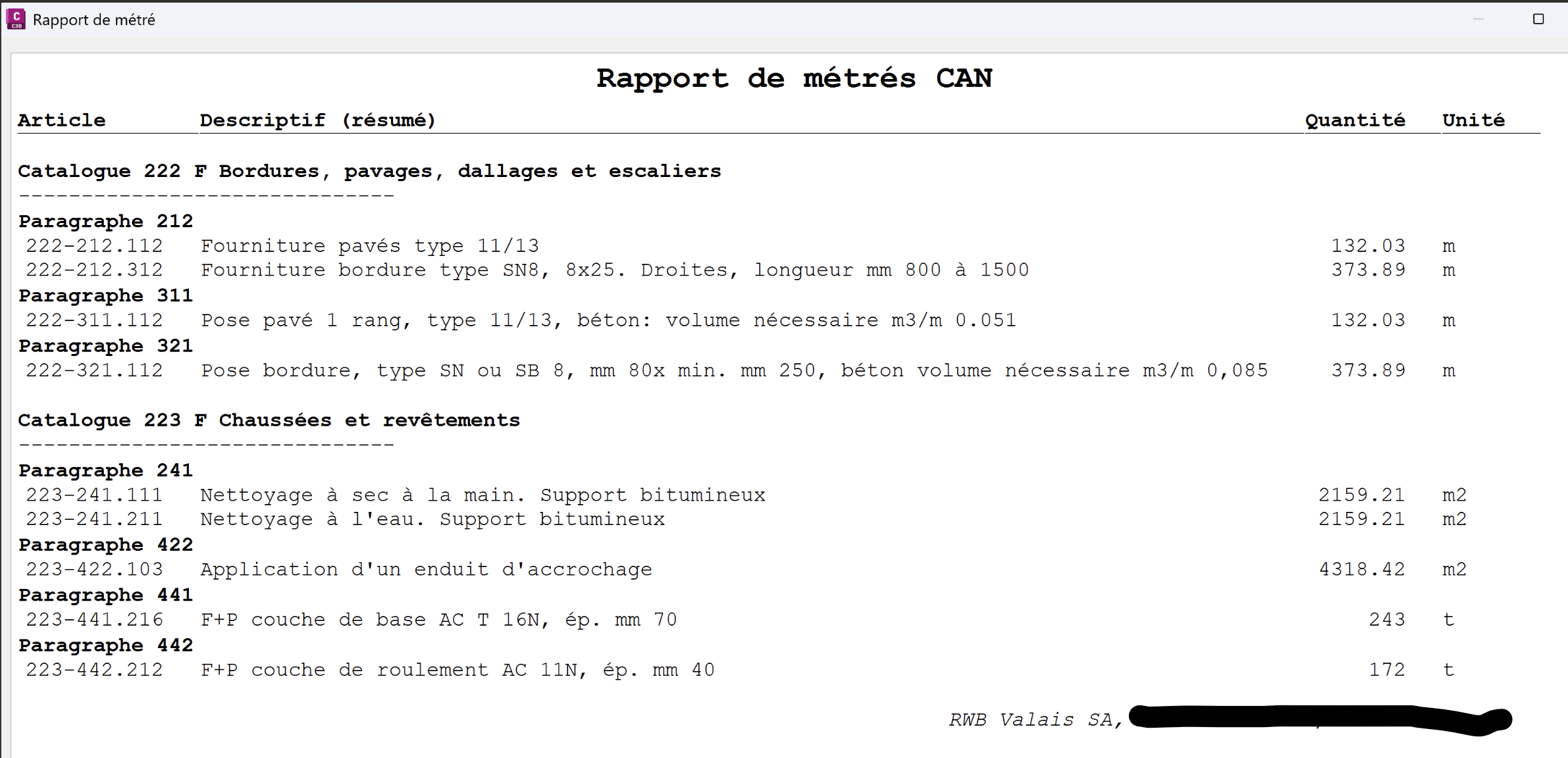
𝗖𝗶𝘃𝗶𝗹𝟯𝗗 : 𝗤𝗧𝗢 𝗠𝗮𝗻𝗮𝗴𝗲𝗿 𝗲𝘁 𝗿𝗮𝗽𝗽𝗼𝗿𝘁 𝗱𝗲 𝗺𝗲́𝘁𝗿𝗲́𝘀
𝘋𝘢𝘯𝘴 𝘭𝘦 𝘴𝘦𝘤𝘵𝘦𝘶𝘳 𝘥𝘦 𝘭’𝘪𝘯𝘨𝘦́𝘯𝘪𝘦𝘳𝘪𝘦 𝘦𝘵 𝘥𝘦𝘴 𝘵𝘳𝘢𝘷𝘢𝘶𝘹 𝘱𝘶𝘣𝘭𝘪𝘤𝘴, 𝘭𝘢 𝘱𝘳𝘦́𝘤𝘪𝘴𝘪𝘰𝘯 𝘥𝘦𝘴 𝘲𝘶𝘢𝘯𝘵𝘪𝘵𝘦́𝘴 𝘦𝘴𝘵 𝘦𝘴𝘴𝘦𝘯𝘵𝘪𝘦𝘭𝘭𝘦, 𝘲𝘶𝘦 𝘤𝘦 𝘴𝘰𝘪𝘵 𝘱𝘰𝘶𝘳 𝘭𝘦 𝘤𝘩𝘪𝘧𝘧𝘳𝘢𝘨𝘦, 𝘭𝘦 𝘴𝘶𝘪𝘷𝘪 𝘣𝘶𝘥𝘨𝘦́𝘵𝘢𝘪𝘳𝘦 𝘰𝘶[…]

Civil 3D & Dynamo : Automatiser le Report des Inspections Caméra
Depuis un bon moment, je cherchais un moyen de montrer l’utilité de Dynamo dans Civil 3D. Après réflexion, une idée m’est venue : partir d’un[…]
